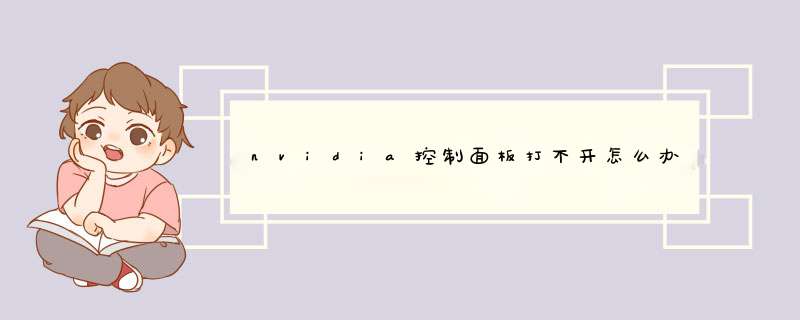
1.首先,在电脑界面点击左下角开始按钮。选择控制面板。
2.然后点击管理工具。打开服务。找到NVIDIA的服务器,右键点击
3.然后右键点击属性,最后将启动类型改为手动,点击确定即可。
NVIDIA控制面板是调节显卡,具备创新多媒体、应用和显示管理功能,同时也有诸多游戏特性的显卡驱动支持程序。NVIDIA(全称为NVIDIACorporation,NASDAQ:NVDA,官方中文名称英伟达),创立于1993年1月。
应该是服务器问题,要从官网下载驱动,将驱动程序更新到当前能使用的最新版本之后就正常了。
安装最新驱动的步骤如下:
1、进入NVIDIA官网,点【产品】-【驱动程序】。
2、进入到驱动程序下载页面,网站会自动识别出你的NVIDIA显卡型号,您需要核对是否正确,确认好后,点【搜索】。
3、搜索后,会刷新出当前驱动型号所支持的最新驱动程序,点击【下载】。
4、找到下好的驱动程序,右键【以管理员身份运行】。
5、选择自定义安装。看情况选择安装目录,最好不要装到C盘。
6、显示“NVIDIA安装程序完成”后点击【关闭】。
重启电脑,右下角小图标Geforce Expenrience叹号消失,就更新成最新的驱动,也能正常联网了。
该问题是连接不上Nvidia服务器导致的。
1、Win+R 或打开 运行 输入“regedit”,如下图所示
2、依次打开 “HKEY_LOCAL_MACHINE\SYSTEM\CurrentControlSet\Control\Lsa\FipsAlgorithmPolicy”
3、双击右侧“Enable”并把数值数据的“1”改成“0”
4、重新打开N卡,可以进入,不显示错误。
欢迎分享,转载请注明来源:夏雨云

 微信扫一扫
微信扫一扫
 支付宝扫一扫
支付宝扫一扫
评论列表(0条)